更換SN2010、SN2100和SN2700交換器
 建議變更
建議變更


您可以依照NetApp提供的最佳實務做法和步驟、在不中斷營運的情況下更換故障的SN2000系列交換器。
-
請確定Putty已安裝在筆記型電腦上、而且您已擷取輸出。請觀看此影片、瞭解如何設定Putty以擷取輸出工作階段。
-
確保Config Advisor 在更換之前和之後執行NetApp功能。這有助於在維護開始之前識別其他問題。下載並安裝 Config Advisor 、並從存取快速入門指南"此處(需要登入)"。
-
取得電源線、基本手工具和標籤。
-
請確定您已規劃兩到四小時的維護時間。
-
熟悉下列交換器連接埠:

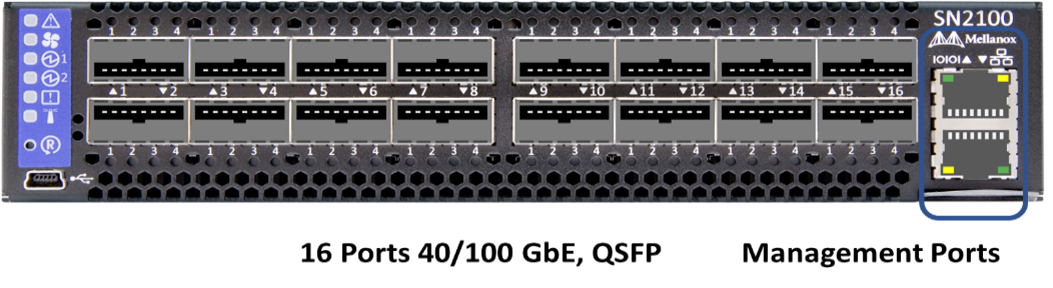


您應依照下列順序執行本程序中的步驟。這是為了確保停機時間最短、更換交換器之前已預先設定更換交換器。

|
如需指引、請聯絡NetApp支援部門。 |
以下是程序步驟的總覽:
準備更換故障的交換器
在更換故障交換器之前、請先執行下列步驟。
-
確認更換交換器的型號與故障交換器相同。
-
標示連接至故障交換器的所有纜線。
-
識別儲存交換器組態檔的外部檔案伺服器。
-
請確定您已取得下列資訊:
-
用於初始組態的介面:RJ-45連接埠或序列終端機介面。
-
交換器存取所需的認證:無故障交換器和故障交換器的管理連接埠IP位址。
-
管理存取密碼。
-
建立組態檔
您可以使用所建立的組態檔來設定交換器。從下列選項中選擇一個、以建立交換器的組態檔。
| 選項 | 步驟 |
|---|---|
從故障交換器建立備份組態檔 |
|
從另一個交換器修改檔案、以建立備份組態檔 |
|
移除故障的交換器、然後安裝更換裝置
執行步驟以移除故障交換器並安裝更換裝置。
-
找到故障交換器上的電源線。
-
在交換器重新開機後、標記並拔下電源線。
-
在故障交換器上標示並拔下所有纜線、並加以固定、以免在交換器更換期間受損。
-
從機架中取出交換器。
-
在機架中安裝替換交換器。
-
連接電源線和管理連接埠纜線。
當使用AC電源時、交換器會自動開啟電源。沒有電源按鈕。系統狀態LED可能需要五分鐘才能變成綠色。 -
使用RJ-45管理連接埠或序列終端介面連接交換器。
驗證交換器上的作業系統版本
驗證交換器上的OS軟體版本。故障交換器上的版本和正常交換器應該相符。
-
使用SSH從遠端連線至交換器。
-
進入組態模式。
-
執行 `show version`命令。請參閱下列範例:
SFPS-HCI-SW02-A (config) #show version Product name: Onyx Product release: 3.7.1134 Build ID: #1-dev Build date: 2019-01-24 13:38:57 Target arch: x86_64 Target hw: x86_64 Built by: jenkins@e4f385ab3f49 Version summary: X86_64 3.7.1134 2019-01-24 13:38:57 x86_64 Product model: x86onie Host ID: 506B4B3238F8 System serial num: MT1812X24570 System UUID: 27fe4e7a-3277-11e8-8000-506b4b891c00 Uptime: 307d 3h 6m 33.344s CPU load averages: 2.40 / 2.27 / 2.21 Number of CPUs: 4 System memory: 3525 MB used / 3840 MB free / 7365 MB total Swap: 0 MB used / 0 MB free / 0 MB total
-
如果版本不相符、您應該升級作業系統。如需詳細資訊、請參閱"Mellanox軟體升級指南"。
設定替換交換器
執行步驟以設定更換交換器。如需詳細資訊、請參閱 "Mellanox組態管理" 。
-
從適用於您的選項中選擇:
| 選項 | 步驟 | ||
|---|---|---|---|
從Bin組態檔 |
|
||
從文字檔 |
|
完成更換
執行步驟以完成更換程序。
-
使用標籤引導您插入纜線。
-
執行NetApp Config Advisor 功能。從存取《快速入門指南》"此處(需要登入)"。
-
驗證您的儲存環境。
-
將故障交換器退回NetApp。


